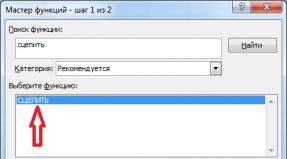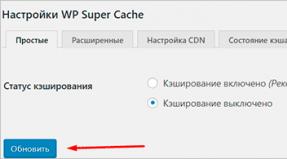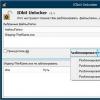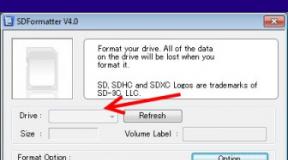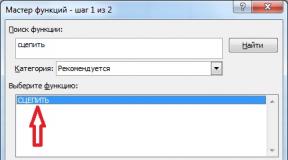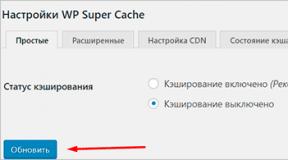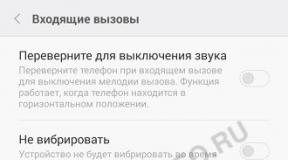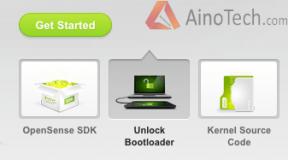Как правильно назвать флешку в официальном документе. На что нужно обратить внимание при выборе USB-флэш-накопителя. Флешка и её файловая система
Флешкой называют устройство, предназначенное для переноса и хранения информации - текстовых документов, картинок, фото, музыки, видео. Она имеет небольшой размер и подключается к компьютеру через специальное отверстие - USB-разъем («ю-эс-би разъем»).
А само устройство правильно называется USB-флеш-накопитель .
Но это на серьезном, «компьютерном» языке. А среди обычных пользователей - просто флешка.
Как правило, она имеет маленький колпачок, который защищает ее видимую «рабочую» часть (основной «мозг» скрыт внутри корпуса).

Колпачок может и отсутствовать: тогда металлический разъем «задвигается» внутрь корпуса с помощью специального ползунка.

Добавить что-то еще к описанию внешнего вида устройства сложно, тем более что сегодня оно может иметь самые разные размеры и формы. Модными считаются флешки оригинальной формы - от игрушечного утенка до вполне реального с виду карманного ножика.

Интересный дизайн позволяет носить их и в качестве украшения - например, как брелок для ключей.

Стоит кое-что сказать и о содержании устройства, а не только о его форме. Вот, например, почему у такой маленькой полезной штучки такое сложное имя - USB-флеш-накопитель?
Со словом «накопитель», вроде, все понятно: задача устройства - запоминать (накапливать) информацию. О понятии USB мы тоже уже кое-что сказали: это способ подключения устройства, а, значит, и путь передачи сохраненной информации с компьютера на флешку и наоборот.

А вот со словом «флеш» надо разобраться. В переводе с английского оно значит «вспышка».
Флеш-память - это очень важное и очень популярное понятие в мире высоких технологий. Главное преимущество этого вида памяти - энергонезависимость. Это значит, что все записанное сохраняется даже после отключения. Кроме того, информация, записанная на флеш-память, может храниться десятки лет и перезаписываться тысячи раз.
Известный Вам CD или DVD-диск - это тоже накопитель информации. Однако флешка обладает целым рядом преимуществ, благодаря которым она потихоньку вытесняет из обихода неудобные диски (как когда-то эти самые диски вытеснили дискеты).

Преимущества флешки
Пожалуй, самое главное преимущество - флешка крайне проста в использовании. Для работы с ней не требуется никаких специальных программ.
Записать на нее можно так же легко и быстро, как скопировать информацию из одной папки в другую.
Причем, открывается она на любом компьютере, современном телевизоре или DVD-плеере и для этого не требуется никаких дополнительных устройств - только USB-разъем.
Современные флеш-накопители способны «запоминать» очень большой объем данных - до одного терабайта (1024 ГБ). Кроме того, как уже говорилось, они многоразовые (способны перезаписывать информацию сотни и тысячи раз).

Безусловное преимущество, по сравнению с CD и DVD-дисками - низкое энергопотребление флешки. Это связано с тем, что она не является механизмом как таковым - не имеет подвижных частей и не приводится в движение в процессе работы. Кроме того, она не требует внешнего источника питания - ей хватает того, что поступает через USB при подключении.
Флешка, в отличие все от того же диска, не подвержена царапинам и пыли, устойчива к вибрации, ударам, падениям. Она работает бесшумно, имеет незначительный вес (меньше 60 г) и размер, что очень удобно при необходимости постоянно носить ее с собой.

Для флеш-памяти совершенно безвредно многократное и частое подключение к компьютеру. Однако стоит обратить внимание на такой момент как безопасность извлечения устройства.
Сейчас много спорят о том, так ли необходимо использовать кнопку «Безопасное извлечение устройства». Но существует мнение, что «неправильное» извлечение приводит к выходу из строя USB-порта (разъема) или даже к удалению сохраненной на флешке информации.
Необходимо сказать и о таком свойстве флешки как защита информации. Эта возможность пока предусмотрена не в каждом устройстве. Однако уже сегодня многие из них имеют такую дополнительную функцию.
Это может быть проверка отпечатка пальца или пароль, который необходимо ввести, чтобы открыть содержимое флеш-накопителя. Весьма удобно, если Вы хотите сохранить очень личную или секретную информацию.

Недостатки
- Срок «жизни» флешки 5-10 лет, то есть число записей и удалений ограничено. При этом скорость записи снижается со временем.
- Чувствительность к электростатическому разряду. Повреждение электрическим током может привести к «перегоранию» без возможности восстановления. Но это, скорее, вопрос исправности розеток в доме или в офисе и правильности сборки отдельных частей компьютера.
- Намокание тоже может быть губительно. Но, как правило, только в тех случаях, если была попытка подключить еще мокрое устройство. Если же случайно попавшую под дождь флешку оставить на несколько суток для просыхания, то, скорее всего, она будет работать исправно.
- Еще некоторые пользователи жалуются на то, что маленький колпачок от флешки постоянно теряется. Но этот момент, конечно, трудно отнести к серьезным недостаткам. В конце концов, сегодня есть много вариантов и без отдельных деталей.
Карта памяти (flash-карта)
Карта памяти (или флеш-карта) - это устройство для накопления и хранения информации. Используется она в основном в портативной цифровой технике. Предусмотрена в большинстве моделей современных телефонов и фотоаппаратов.
Бывают они разных физических размеров - от 32 до 15 миллиметров.

Для самых маленьких флеш-карт есть специальные переходники (адаптеры). Благодаря им можно вставлять такие устройства в обычные разъемы для больших карт.

Еще карты памяти отличаются скоростью записи и чтения (воспроизведения записанного), объемом памяти и некоторыми дополнительными характеристиками. Так, некоторые из них имеют ограничение на чтение, запись и удаление информации. Это так называемые карты с защищенной памятью.
Как открыть флеш-карту на компьютере
Часто данные с карты памяти - фотографии, видео или музыку - требуется перенести на компьютер для сохранения, обработки или просто удобства просмотра (или прослушивания) материала. Есть два способа сделать это.
Первый, наиболее простой - через специальный кабель (шнур) , соединяющий портативное устройство и компьютер через разъем USB.

Такой кабель чаще всего поставляется в комплекте с устройством. Да и купить его отдельно не проблема. Стоит он дешево, удобен в использовании, места занимает мало. Главное - правильно его подобрать.

Второй вариант переноса данных с карты памяти на компьютер - через подключение самой карты . Для этого нужно извлечь ее из устройства и подключить к компьютеру.
В современных ноутбуках есть специальное отверстие для флеш-карт. Если на Вашем компьютере такой разъем отсутствует, не огорчайтесь. Сейчас можно приобрести специальное устройство - кардридер (card reader).

Это устройство, предназначенное для чтения разных флеш-карт. Его можно назвать посредником между вашим компьютером и картой памяти. В специальное отверстие в кардридере вставляется карта, и он подключается к компьютеру через USB-разъем.

Стоит кардридер совсем недорого, зато оказывает очень ценную помощь тем, кто часто работает с флеш-картами.
Этой статьей наш сайт продолжает целый цикл полезных материалов, целью которых станет облегчение выбора какого-либо товара из тысяч предложенных на рынке вариантов. Согласитесь, выбор конкретной модели какого-то устройства всегда отнимает много времени, которое можно потратить с пользой. В сегодняшнем материале мы поговорим о выборе USB-флеш-накопителя - “флешки” .
Введение
Как и в случае с внешними жесткими дисками, USB-накопители в наше время потеряли значительную часть своей важности - переносить информацию с одного устройства на другое сегодня гораздо удобнее с помощью облачных интернет-сервисов. Но этот способ все еще может быть или недоступен, или слишком сложен для неопытных пользователей, а “флешка” - это одновременно и просто, и понятно.
Опять-таки, скорость работы современных моделей USB-накопителей значительно превышает скорость доступа к глобальной сети интернет большинства пользователей. Кроме того, “флешки” можно использовать для быстрого и удобного переноса медиаконтента между домашними девайсами. Хотите посмотреть на телевизоре фотографии или видео? Не нужно настраивать DLNA-сервер или мучаться с подводкой HDMI-кабеля - достаточно использовать USB-накопитель.
На первый взгляд, выбор “флешки” - дело тривиальное, нужно лишь найти самую дешевую модель с наибольшим объемом памяти для хранения данных. Но модели, представленные в продаже, очень сильно отличаются своими скоростями записи и чтения данных - иногда в несколько раз. Кроме того, “флешки” могут использовать корпусы самых разных дизайнов и конструкций - некоторые могут быть довольно крупными, другие - очень компактными, некоторые - элегантными и блестящими, другие - практичными и защищенными.
В следующем разделе мы расскажем о важных технических характеристиках USB-накопителей, а затем представим вашему вниманию 10 лучших моделей всех ценовых категорий.

Основные характеристики USB-флеш-накопителей
Интерфейс
USB-флеш-накопители могут использовать интерфейсы USB 2.0 или USB 3.0, а также microUSB и Lightning (дополнительно). USB 2.0 уже устарел - покупать модели, которые поддерживают только этот интерфейс, не рекомендуется - скорость передачи информации в его случае сильно ограничена. Уже несколько лет стандартом является USB 3.0.
Обычный USB-коннектор может быть в одной модели совмещен с microUSB- или Lightning-коннектором - расположенным, например, на другой стороне корпуса. MicroUSB пригодится для подключения флешки к смартфонам и планшетам, а Lightning - скажем, к устройствам Apple.
Объем памяти
Главная характеристика любой "флешки". За многие годы развития флеш-памяти максимальный ее объем в USB-накопителях достиг невероятных высот - в кармане теперь можно носить целый терабайт данных. Естественно, за такой огромный объем придется заплатить довольно большую сумму - в нашем каталоге, к примеру, за Kingston DataTraveler HyperX Predator 1TB предлагается отдать более 20 млн рублей.
"Флешки" с 16, 32 или 64 ГБ памяти куда более доступны и практичны. Скорее всего, вам вряд ли пригодится накопитель с объемом памяти меньше 8-16 ГБ, но и перебарщивать не стоит - скажем, на 128 ГБ памяти могут уместиться около 15 фильмов в отличном качестве.
Скорость чтения и записи данных, МБ/с
Характеристики, о которых производители дешевых, но объемных моделей "флешек" предпочитают умалчивать. Лучшие представители устройств этой категории характеризуются как минимум 100 МБ/с (скорость чтения) и 50 МБ/с (скорость записи) - на меньшее соглашаться обычно не стоит (конечно, если вы будете переносить на "флешке" лишь всяческие документы, то слишком большие скорости не понадобятся). Если вы планируете использовать "флешку" для переноса объемных файлов вроде фильмов, то стоит присмотреться и к более скоростным вариантам. О самых быстрых USB-флеш-накопителях вы узнаете буквально через несколько параграфов.
Поддержка ReadyBoost
Эта технология, разработанная Microsoft, позволяет использовать скоростную "флешку" в качестве хранилища для файла подкачки системы Windows. К счастью, к настоящему моменту необходимость в использовании USB-накопителей подобным образом просто отпала - пользователи все чаще покупают быстрые SSD-диски, которые справляются с загрузкой ОС и обработкой данных куда лучше.
Защита паролем и шифрование данных
Если вы планируете использовать свою будущую "флешку" для переноса какой-либо информации, которая не должна ни при каких обстоятельствах попасть в чужие руки (например, рабочие документы или личные фото), то эта функция определенно будет полезна. Зашифрованные с помощью длинного ключа файлы при неизвестности пароля расшифровать будет попросту невозможно - для этого даже самым мощным суперкомпьютерам в мире сейчас может понадобиться много лет. Некоторые модели USB-накопителей даже оснащали дактилоскопическим сканером, но эта практика не прижилась.
Габариты, дизайн, материал корпуса
По этим параметрам рекомендовать что-то затруднительно - кому-то нравится строгий индустриальный дизайн, кому-то - яркие цвета, кому-то больше подойдет "флешка" очень небольшого размера, кому-то удобнее будет работать с более крупными моделями.
Водонепроницаемый корпус
Если вы ведете активный образ жизни, то наверняка когда-нибудь роняли свои электронные устройства в воду или просто, скажем, забывали о том, что они находятся у вас в кармане. "Флешка" с водонепроницаемым корпусом надежно защитит ваши данные в любых условиях.
10 лучших USB-флеш-накопителей

Не слишком дорогая и очень быстрая (как с USB 2.0, так и с USB 3.0) "флешка" с возможностью защиты пользовательской информации паролем. Отлично подойдет для любых задач - да и выглядит весьма привлекательно.

Самый компактный USB-флеш-накопитель из всех представленных. Отличается не только небольшой стоимостью и приемлемой скоростью, но и возможностью подключения к microUSB-портам - переносить данные между вашим ПК и смартфоном или планшетом с ее помощью будет проще простого.

Металлический корпус, высокие скорости, небольшая стоимость и элегантный дизайн — эта модель Adata определенно заслуживает внимания и может быть использована практически для любых целей.

Еще одна недорогая и довольно быстрая модель с привлекательным дизайном, металлическим корпусом и выдвижным разъемом. В качестве бонуса прилагается кольцо для пристегивания к связке ключей.

Если вас привлекает яркий дизайн и большая емкость за небольшие деньги. К сожалению, JetFlash 760 хоть и использует USB 3.0, но может записывать информацию лишь со скоростью до 25 МБ/с - этим объясняется ее небольшая стоимость.

Дешевая и компактная "флешка", данные на которой можно защитить паролем. К сожалению, использует USB 2.0 и записывает информацию со скоростью ниже 10 МБ/с.

Металлический корпус, USB 3.0, небольшая стоимость и большая емкость - все это компенсируется не самой быстрой скоростью записи, которая в случае S102 Pro составляет около 25 МБ/с.

Весьма скоростная и довольно дорогая модель с интересным дизайном. К сожалению, не поддерживает защиту данных паролем или шифрование - это просто очень скоростной и объемный, но вполне доступный USB-накопитель.

Очень и очень скоростной и дорогой USB-накопитель огромного объема. Четко ясно, что это премиум-модель - платить в основном предлагается за бренд и стильный дизайн (корпус, кстати, металлический).

Самая скоростная "флешка" из представленных в нашем обзоре - скорость записи данных в ее случае достигает 240 МБ/с (!). Также поддерживается защита данных паролем. Бонус - металлический корпус, выдвижной разъем и очень стильный внешний вид. Естественно, за все это придется заплатить - стоит Extreme PRO около полутора миллионов рублей, но в ее случае эти деньги, пожалуй, более чем оправданы.
Заключение
Надеемся, что эта статья помогла вам разобраться с непростой задачей выбора USB-флеш-накопителя. В следующей статье речь пойдет о
В настоящее время флешкой уже трудно кого-то удивить. Эти миниатюрные изделия настолько прочно вошли в нашу повседневную жизнь, что теперь очень сложно обойтись без них. Особенно это касается студентов, которым такие устройства просто необходимы для сдачи курсовых, рефератов и прочих целей. Что такое флешка? Не ответить на этот вопрос может разве что ленивый.
Современный рынок буквально наводнен самыми разными моделями. Многие компании могут предложить оригинальный дизайн, а также уменьшенные версии flash-накопителей. Причем настолько, что невольно задумываешься, а действительно ли это флешка или что-нибудь другое?
Что такое флешка?
Многие люди знают, что при помощи небольшого устройства можно переносить с одного компьютера на другой разнообразные текстовые электронные документы, музыкальные композиции и видеофайлы. Но не все четко осознают, что это такое.
Флешка представляет собой съемное устройство для переноса или хранения информации. Что характерно, внутри USB-флешки нет никаких подвижных элементов, что обеспечивает ей высокий уровень надежности. Для записи данных с целью их дальнейшего распространения или хранения используется файловая система (как правило, это FAT32 либо NTFS).
При этом правильнее произносить не флешка, а USB-флеш-накопитель. Какие у нее (или него) есть достоинства? Об этом - ниже.
Очевидные преимущества
- Легкая эксплуатация. Перенести какую-либо информацию на USB-флеш-накопитель намного легче, чем на компакт-диск. Для его записи не обойтись без помощи специализированного программного обеспечения. К тому же не нужен дисковод, чтобы открыть флешку.
- В отличие от дискет, которые были рассмотрены выше, а также дисков, USB-flash-накопители более надежны.
- Многоразовое использование. Неважно, сколько Гб у флешки, циклов перезаписи может насчитываться несколько тысяч, что не так плохо.
- Стоимость. Стоит заметить, что цены на флешки с каждым годом только снижаются за счет обновления моделей и увеличения объема. И теперь самый простой usb-накопитель стоит менее 5 долларов.
- Компактные габариты: USB-флешки производятся небольшого размера и имеют малый вес.
- Внешность. Многие производители стараются удивить пользователей, придавая USB-накопителям оригинальный дизайн.
Помимо всего прочего, с современными моделями флэш-накопителей приятно работать, поскольку они отличаются высокой скоростью записи в отличие от оптических дисков - до 20 мегабайт в секунду, а то и более.

За счет этого весь процесс копирования на USB-накопитель занимает несколько минут, в зависимости от объема информации.
Некоторые недостатки
Разбирая вопрос, что такое флешка, не обойти стороной имеющиеся недостатки. Для кого-то некоторые из них могут показаться несущественными. Но среди всех существенный минус заключается в сроке эксплуатации. Количество записей и удалений не бесконечно. Но в конечном счете ее вполне может хватить на период от 5 до 10 лет. При этом скорость записи будет постепенно снижаться.
Флешка не может работать мокрой. Хотя данный недостаток уже несуществен, так как имеется в виду ее подключение после принятия душа. Но если перед этим дать ей хорошо просохнуть, устройство сможет работать исправно.
Обычно USB-накопители продаются вместе с защитным колчаком, который часто теряется. Конечно, это нельзя отнести к серьезным недостаткам, и тут все дело в невнимательности со стороны пользователей. Тем не менее осадок остается, ведь можно придумать какую-нибудь цепочку. Хотя миниатюрные модели тоже легко потерять, а это уже серьезно, в особенности если они стоят недешево. Тут уже не до разбора, что такое флешка.
Широкий ассортимент
Современный рынок может предложить великое многообразие флэш-накопителей от самых разных производителей. При этом корпус носителей информации может быть изготовлен из разных материалов:
- пластика;
- резины;
- металла.
Металлические накопители стоят дороже, но в то же время, в отличие от пластиковых аналогов, отличаются высокой надежностью. Чтобы повредить корпус, нужно хорошо постараться.

Резиновые флешки могут прийтись по вкусу активным пользователям. Такие устройства отличаются высокими ударопрочными и водонепроницаемыми свойствами. Пластиковые накопители могут стать прекрасным подарком на какое-нибудь торжество - день рождения, Новый год и прочие приятные поводы.
Применение флешек
Любого пользователя, кто знает, что такое флешка, не удивит тот факт, что с появлением CD, DVD и Blu-ray-дисков утратили свою актуальность дискеты, хотя не до конца. Но несмотря на свой закат, они пока еще не ушли из обихода полностью, и по сей день каждый год продается несколько миллионов экземпляров. Согласно мнению большинства аналитиков эти носители информации будут использоваться на протяжении еще нескольких лет. По крайней мере, до той поры, пока стоимость флешек и дискет не сравняется.
USB-накопителям это не грозит! И дело не в том, что у каждого компьютера или любого другого подобного устройства имеется соответствующий разъем. Флешку можно использовать не только для переноса или хранения различных файлов, ее легко применять и для других целей. К примеру, с ее помощью можно установить операционную систему. О том, как это сделать, и пойдет речь.
Что такое загрузочный носитель?
Что такое USB-накопитель известно, но что представляет собой загрузочная флешка? Бывают такие случаи, когда необходимо установить операционную систему, а дисковода вовсе нет (это относится ко многим нетбукам) либо он не работает. Тогда пригодится специальное загрузочное USB-устройство. Это своего рода «спасательный круг» для любого пользователя.

Загрузочный носитель может пригодиться в тех случаях, когда система дала сбой или компьютер перестал загружаться. Он позволит системе спокойно загрузиться с целью устранения проблем. После чего Windows будет исправно работать, как и раньше.
Способы создания загрузочного устройства
Чтобы решить, как сделать флешку загрузочной, можно воспользоваться несколькими способами:
- При поддержке ПО UltraISO.
- С помощью командной строки.
- Посредством утилиты Windows 7 USB/DVD Download Tool.
- Посредством утилиты Rufus.
Все эти способы несложно выполнить. Только стоит уточнить, что если загрузочный носитель делается при помощи разных утилит, то нужен будет образ операционной системы, желательно в формате ISO. А чтобы он поместился на флешку, ее объем должен быть не менее 4 Гб.
Образ стоит подготовить заранее, воспользовавшись той же программой UltraISO или любой другой соответствующего типа. Потом пусть он хранится на жестком диске, что позволит сберечь оптический носитель с операционной системой, который склонен к образованию царапин при частом использовании.
После создания загрузочной флешки в обязательном порядке необходимо в БИОСе выставить первичную загрузку с USB-устройства.
Использование UltraISO
С помощью этой программы можно создавать и редактировать различные образы, но в нашем случае пригодятся несколько другие ее возможности. Первым делом необходимо скачать ПО, желательно с официального сайта, и установить. Запускать программу нужно с правами администратора, для чего можно щелкнуть по ее ярлыку правой кнопкой мыши и выбрать соответствующий пункт.
Программа имеет русскоязычное меню, что очень удобно. Первым делом нужно подсоединить флешку к USB-разъему, а потом можно запустить UltraISO. После этого нажать на пункт «Файл» потом «Открыть». Затем необходимо указать путь, где лежит образ операционной системы, выделить его, после нажать кнопку «Открыть».

Далее нужно перейти в меню «Самозагрузка» и выбрать пункт «Записать образ жесткого диска». Появится окно, в котором нужно проверить настройки. В разделе Disk Drive должно быть выбрано нужное устройство, там, где метод записи, должно быть выбрано USB-HDD+. Заодно проверить, тот ли образ выбран для создания загрузочной флешки.
Теперь остается нажать на кнопку "Записать", что запустит форматирование, и ответить утвердительно на появившееся сообщение. Данный процесс удаляет все данные! В завершение появится окно с сообщением об успехе записи. На этом все - флешка готова.
Помощь командной строки
Подготовить флешку для установки операционной системы можно и средствами самой Windows. То что требуется можно запустить по-разному:
- "Меню" - "Пуск" - "Программы" - "Стандартные" - "Командная строка".
- Нажать комбинацию клавиш Win+R (либо "Меню" - "Пуск" - "Выполнить"), в пустом поле окошка ввести cmd.
В результате появится черное окно, что и нужно. В нем нужно набрать текст diskpart и нажать Enter. Данная клавиша нажимается после каждой вводимой команды. Теперь, собственно, инструкция по созданию загрузочной флешки:
- Ввести list disk - выведется пронумерованный список всех подключенных дисков к компьютеру.
- Ввести select disk X - вместо X нужно подстваить то число, которое соответствует флешке (2 либо 3, или 4 и так далее).
- Вводится команда clean - носитель будет очищен.
- Теперь нужна другая команда - create partition primary - создается раздел.
- Ввести select partition 1 - созданный раздел будет выбран.
- Следующий текст active активирует выбранный раздел.
- После этого потребуется ввести format fs=NTFS - запустится процесс форматирования в системе NTFS. Он занимает определенное время, поэтому придется запастись терпением.
- Теперь можно покинуть режим DiskPart, введя команду Exit.
Основная часть выполнена, после этого нужно скопировать файлы "Виндовс" на флешку, причем в том виде, как это было на установочном диске.
Windows 7 USB/DVD Download Tool
Данная утилита создана компанией Microsoft, которая ответственна за выпуск операционных систем семейства Windows. Для создания загрузочного носителя она подходит как нельзя кстати. Для начала программу необходимо скачать с сайта Microsoft и установить себе на компьютер.

Запускать программу нужно также с правами администратора (как это сделать, было описано выше). После сделать следующее:
- Нажать Browse, выбрать нужный образ операционной системы и нажать Next.
- Теперь нужно выбрать USB device.
- На данном шаге потребуется из всего перечня устройств выбрать свою флешку (обычно она уже должна быть выбрана). После нажать Begin copying.
Запустится процесс форматирования, по завершении которого необходимые файлы начнут копироваться на flash-накопитель.
Мобильная помощь в лице Rufus
Для установки с флешки разных версий Windows может пригодиться утилита Rufus. Эту программу не нужно устанавливать на компьютер, она начинает работать сразу же после скачивания. Настроить с ее помощью загрузочный USB-накопитель не составит труда, для чего выполнить следующие действия:
- Подключить флешку к компьютеру, а в поле утилиты «Устройство» она должна быть выбрана.
- Обратить внимание, стоит ли ниже галочка «Создать загрузочный диск».
- Можно при необходимости снять галочку с пункта «Быстрое форматирование», только в этом случае процесс займет некоторое время.
- Нажать на значок дискеты и выбрать подготовленный образ операционной системы.
- Нажать на кнопку «Старт».
Запустится форматирование, но перед этим программа уведомит о том, что все данные будут уничтожены. Нажать OK и ждать завершения создания загрузочного носителя.
Перечисленные способы, как установить с флешки операционную систему, легки в реализации. Однако USB-накопитель нуждается в правильном использовании. Тогда и Windows можно установить, и прочие файлы будут в сохранности.
Правильная эксплуатация flash-накопителей
Мало выбрать флеш-накопитель, необходимо правильно его использовать. Для этого стоит придерживаться элементарных правил:
- Подключенную флешку не рекомендуется выдергивать сразу же после копирования файлов. Нужно пользоваться безопасным извлечением. В противном случае не избежать повреждения файловой системы, что поможет исправить лишь форматирование, а это уже гарантированное удаление информации.
- Зараженную флешку нужно всегда лечить.
- Как советуют специалисты, лучше менять накопитель через каждые 2-3 года, благо стоимость позволяет это делать.
- Стараться избегать ударов и не допускать падений флешек, равно как и погружать их в воду.
Если аккуратно подключить к компьютеру флешку по разным причинам невозможно, стоит присмотреться к устройствам в защищенном корпусе.

При выборе не стоит принимать во внимание активную рекламу, поскольку любой качественный товар в ней не нуждается!
В завершение
Чтобы выбор флешки не обернулся головной болью, необходимо грамотно подойти к выбору устройства. Не стоит руководствоваться лишь громким именем какого-нибудь популярного бренда. Вне всякого сомнения, многие фирмы могут предложить качественную продукцию. Но доверия заслуживают лишь те производители, которые прошли проверку временем. В этом случае можно быть уверенным в том, что приобретенный накопитель прослужит долгое время.
Также стоит учесть, что через флешку можно заразить свой компьютер. А чтобы этого избежать, необходимо пользоваться лицензионным антивирусным программным обеспечением!
Практически каждый человек, который работает за компьютером, знает о существовании девайса под названием «флешка» (USB накопитель). Изначально эти накопители стоили довольно дорого и считались экзотическими устройствами. Тогда они были мало распространены, а люди обменивались информацией при помощи дисков, винчестеров и дискет. Сегодня же эти накопители практически полностью вытеснили вышеперечисленные методы передачи информации.
USB накопитель представляет электронное устройство, которое применяется в качестве накопителя и носителя памяти. Он подключается к персональному компьютеру, ноутбуку и т.п. Главными преимуществами этого устройства являются простота эксплуатации, широкий модельный ряд и достаточно низкая цена. Среди его основных характеристик можно выделить компактность, значительный объем памяти, высокую скорость передачи данных. Накопитель является универсальным устройством и отлично защищен от механических воздействий. Его спокойно можно таскать в кармане, а при необходимости использовать.
Виды
Флешкапо своему исполнению может быть совершенно разной. В магазинах можно приобрести широкое разнообразие накопителей, которые будут отличаться по емкости, дизайну, типу интерфейса и возможностям.
- По объему памяти накопители могут достигать 1 терабайта, то есть 1024 Gb. Однако сегодня наибольшее распространение получили устройства емкостью 4-32 Gb. Их стоимость варьируется в пределах 150-3000 рублей. Кратность объема памяти соответствует цифре 2, то есть 32, 64, 128 Gb. Устройства до 4 ГБ отлично подходят для хранения и перемещения текстовых файлов. С целью хранения музыки, фотографий или видео небольшого размера вполне хватит накопителя объем 16 Гб. Устройство объемом 32 Gb хорошо подходит для хранения видео.

- По стандартам USB-интерфейса накопители могут быть следующих видов:
USB 1.0;
1.1;
2.0;
3.0;
3.1.
Главная отличительная особенность данных видов накопителей заключается в скорости передачи данных. Так USB 1.1 передает данные со скоростью 600-800 Кб в секунду. При этом запись поддерживается до 700 Кб в секунду. USB 2.0 более прогрессивны, они могут передавать данные со скоростью 480 Мбит в секунду. USB 3.0 представляет новый вид накопителей, которые позволяют передавать данные со скоростью до 5 Гбит в секунду. Устройства стандарта USB 3.1 способны передавать данные со скоростью до 10-12 Гбит в секунду.

Однако не стоит обольщаться желанием обладать самым совершенным устройством. На самом деле накопитель USB 3.1 вряд ли будет поддерживать большинство ваших устройств. Дело в том, что на самих приемниках USB в большинстве случаев установлены устройств стандарта USB 2.0 . В результате при подключении к USB порту стандарта 2.0 или в обратном порядке накопитель будет работать в режиме передачи информации USB 2.0 , то есть скорость будет существенно ограничена.
- Сегодня можно приобрести невероятно число накопителей самого разного дизайна, которые выполнены из различных материалов. Это может быть пластик, дерево, стекло, силикон, кожа, металл, резина и так далее. На корпусе накопителя могут быть нанесены различные рисунки, гравировки и другие дизайнерские элементы. Однако использование того или иного дизайнерского эффекта никак не влияет на технические показатели в виде скорости и объема передачи данных.

- Наличие дополнительных функций. К примеру, флешкаможет иметь устройство ввода кода. Поэтому, чтобы начать работать с ней, будет необходимо ввести верный код. Это позволяет защитить от кражи данных. Также могут быть накопители со сканером отпечатков пальцев. В данном случае для возможности работы с устройством придется приложить палец к сканеру, который находится на корпусе.

Также могут быть накопители, работающие с помощью голосового управления. Такое устройство распознает голос владельца, после чего она разблокирует возможность работы с данными. Бывают устройства с антибактериальным покрытием. Корпус такого накопителя выполнен с применением специальных антибактериальных материалов, благодаря чему на нём не размножаются микробы.
Бывают и двусторонние накопители. Флешка имеет два USB-коннектора. С помощью такого накопителя можно отдельно хранить рабочую информацию и личную. Это удобно в случае, когда можно случайно затереть важный документ. Продаются устройства, которые объединяют в себе накопитель и цифровую камеру.
Устройство
В большинстве случаев флешкасостоит из следующих основных элементов:

Разъем USB позволяет подключиться к компьютеру или другому электронному устройству. При помощи стабилизатора происходит конвертация и стабилизация напряжения, которая поступает от ПК непосредственно в контроллер и флеш-память.
Контроллер представляет схему, которая управляет памятью, а также передачей данных. Он имеет микросхему, которая содержит всю информацию о памяти, производителе. В нем также хранится служебная информация, которая требуется для нормальной работы накопителя. В ряде моделей контроллер может быть встроенным либо отсутствовать вовсе.
При помощи кварцевого резонатора происходит создание опорной частоты работы flash памяти и логики контроллера. Корпус служит для защиты от механических повреждений и размещения всех элементов накопителя. Переключатель необходим для включения режима записи или защиты от записи. Светодиод, который мигает, демонстрирует пользователю, что накопитель работает. В это время крайне не рекомендуется вытаскивать накопитель из USB разъема. Это может привести к потере данных и даже выходу устройства из строя.
Применение

Флешкаявляется универсальным устройством, на котором можно хранить любую информацию, перезаписывать, стирать и передавать ее. На накопитель можно записывать текстовые документы, фотографии, видео, музыку, в том числе на нем можно читать, стирать и редактировать информацию. Особенность накопителя в том, что его можно подключать бесконечное число раз.
Устройство можно даже подключать в момент, когда компьютер работает. Корпус устройства помогает хорошо защищать все элементы устройства. Благодаря этому накопитель практически не боится падения, длительного ношения в карманах брюк и других механических воздействий. Накопителю не нужен внешний источник питания, ведь ему вполне достаточно электроэнергии, которая поступает к нему через USB порт.
Как выбрать

Флешка– это довольно простое устройство, однако к ее выбору также нужно подходить с умом.
- Для выбора подходящего устройства необходимо в первую очередь присмотреться к объему памяти внешнему виду и скорости передачи данных.
- На данный момент времени наиболее оптимальным вариантом является накопитель с объемом памяти 32 Гб и выше. Вызвано это тем, что стоимость таких устройств невысока, но такого объема памяти вполне хватит, чтобы записать несколько фильмов высокого качества, огромное количество вордовских документов или картинок.
- Не стоит сильно экономить и приобретать малоизвестный бренд носителя без имени. Так можно нарваться на китайскую поделку. К тому же разница в цене между брендовым и «неизвестным» носителем будет незначительной. Поэтому, если вы не знаете какой бренд выбрать, то присмотритесь к таким производителям как Transcend, silicon-power, San Disk, Кингстон и так далее.
- Не рекомендуется приобретать накопитель с выдвижным разъемом. Многие модели имеют разъем, который выдвигается, а не прячется за колпачком. С одной стороны это выглядит красиво и удобно, однако на практике все происходит несколько иначе. Такое устройство довольно хрупко и ненадежно. При приложении усилия накопитель может сломаться, что потребует приобретения нового устройства.
- Приобретая накопитель, присмотритесь к его дизайну. Довольно часто их делают в виде кулонов или брелков, что позволяет использовать накопитель не только как полезное устройство, но и как достаточно модный аксессуар. Обращая внимание на размер, желательно, чтобы флешка занимала минимум места. В то же время излишне миниатюрные устройства являются очень хрупкими. Поэтому сами решите, что для вас важнее: красота или надежность.
- Если вы хотите защитить данные на накопителе от посторонних лиц, то нужно покупать девайсы с дополнительными функциями защиты. К примеру, это может быть защита в виде специальной программы на флешке, которая будет запрашивать пароль, или устройство со сканером отпечатка пальцев.
Носитель информации, использующий флэш-память (англ. Flash – «быстрый, мгновенный»), представляет микросхему с электронной энергонезависимой памятью, способную хранить записанную информацию в течение неограниченного времени и сохранять своё состояние до подачи на выводы электрического сигнала иной полярности. Это высококачественные универсальные перезаписываемые носители информации, ориентированны на изделия бытовой электроники и компьютерное оборудование нового поколения.
Выпускается флеш-память следующих типов: CompactFlash , SmartMedia , Memory Stick , Floppy Disks , MultiMedia Cards и др.
Карты MultiMedia, например, имеют вес менее двух грамм, размер почтовой марки при объёме памяти от 8 до 64 Mб. Такие карты могут заменить не только дискеты, но магнитооптические, небольшие жёсткие диски и перезаписываемые компакт-диски. Современные флеш-карты обладают ёмкостью, кратной два в степени: 26 = 64, 27 = 128, 256 = 28 Мбайт и так далее. Предполагается, что максимальная ёмкость таких карт достигнет единиц Гбайт. Подобные сменные карты используются в цифровых диктофонах, портативных плеерах, видеокамерах, автомагнитолах, карманных компьютерах (КПК), сотовых телефонах и мультимедиа проекторах.
Носители информации различают по физической структуре (магнитные, полупроводниковые, диэлектрические и др.), типу материала (бумажные, пластмассовые, металлические, комбинированные), форме представления данных (печатные, рукописные, магнитные, перфорационные), принципу считывания данных (механические, оптические, магнитные, электрические), конструктивному исполнению (ленточные, дисковые, карточные). Носители информации можно классифицировать и по виду хранящихся на них сообщений, а материалы носителей информации характеризуются по назначению их использования.
По назначению использования материалы носителей данных можно отнести к материалам, применяемым для записи, представления и сохранения текстовых, цифровых, графических данных, статических и динамических изображений, звука (магнитные и немагнитные) или их комбинации, например, мультимедиа данных. Обе классификации тесно взаимосвязаны между собой, более того – невозможно однозначно классифицировать материалы носителей. Виды различных сообщений представлены в таблице 5-1.
Таблица 5-1
Виды различных сообщений
|
Вид сообщения |
Носитель информации |
|
Текст |
Документ |
|
Звук |
Фонограмма |
|
Изображение (статическое) |
Фотография, графика, рисунок и т.п., диапозитив (слайд), голограмма, сканированная с помощью ПК статическая изобразительная или текстовая информация |
|
Изображение (динамическое) |
Мультипликация, видеофильм, кинофильм, ТВ |
|
Комбинация различных видов информации |
Мультимедиа |
В качестве статических носителей изображений используются: картины, офорты, рисунки и т.п. на холсте, картоне, бумаге, плёнке и т.п.; видеокассеты с магнитными лентами для видеомагнитофонов и видеоплейеров; магнитные виниловые дискеты; съёмные и несъёмные жёсткие и магнито-оптические диски; компактные пластмассовые или стеклянные лазерные диски (CD , DVD ), используемые в компьютерах; слайды и диапозитивы, фотографические материалы, голографические пластины, пластины с памятью для цифровых фотоаппаратов типа флеш-памяти и др.
Для работы аудиовидеотехнических средств в качественосителей звука и (или) динамических изображений используются: плёнки и пластмассовые граммофонные пластинки, магнитные аудио- и аудиовизуальные ленты, киноплёнки, виниловые дискеты, накопители на жёстких магнитных, магнитооптических дисках, компакт-диски, пластины с памятью для цифровых кинокамер и фотоаппаратов, голографические пластины и др.).
Носителями мультимедиа данных считаются магнитные аудио- и аудиовизуальные ленты, дискеты, накопители на жёстких магнитных, магнитооптических дисках, компакт-диски, пластины с памятью.
К носителям информации предъявляются разные требования по их эксплуатации и хранению (климатические, санитарно-гигиенические, противопожарные, технические, технологические и др.).
Рассмотрим основные материалы носителей информации и их формы.
Носители изображений:
1. Бумага . Историки утверждают, что бумага была изобретена в Китае около 2000 лет назад. Однако, гораздо раньше (примерно начиная с VIII века нашей эры), древние египтяне изготавливали свитки из папирусов , откуда и произошло слово, обозначающее бумажный носитель «папир». Затем основой бумажных носителей были рисовая солома, бамбук, тряпьё ,древесина и другие материалы.
Синтетическая (полиэтиленовая ) бумага промышленно стала использоваться за рубежом с апреля 1967 года. Волокна материала, получившего название «Тайвек » (Tyvek ) имеют толщину (диаметр) 0,5–1 мкм. Это гладкий и непрозрачный материал, вобравший в себя лучшие свойства плёнки, бумаги и ткани. Он имеет небольшой удельный вес, высокую прочность, стойкость к проколам, раздиру и истиранию, паропроницаемость, водоотталкивающие свойства, стойкость к гниению и биологическую инертность. Специалисты утверждают, что данный материал может заменить традиционную бумагу, особенно при изготовлении конвертов и выполнении любой печати.
Материал невосприимчив к воздействию большинства химикатов, пригоден для нанесения лаков, ламинированию, термосварке и склеиванию. Он сохраняет прочность и гибкость до температуры 73°С. Считается, что наиболее он пригоден для уличной рекламы, обложек учебных пособий, географических карт, путеводителей и т.п., так как не перетирается на сгибах и не портится от воды. Однако для печати на таком материале приходится использовать специальные краски.
Аналогичный материал «Полилит » (Polylith ) ввезён в Россию в 1998 году. Он изготавливается из полипропиленовой смолы , прошедшей минеральное упрочнение с помощью смеси нейтрального кальция и двуокиси титана для придания белизны и матовости. Он самый дешёвый из синтетических материалов, обладает устойчивостью к воздействию воды, тепла, масла и химических реактивов. Ещё одним подобным материалом является «Робускин » (Robuskin ), важной отличительной особенностью которого является возможность печатать на нём обычными красками практически не переналаживая печатное оборудование, используемое для обычной бумаги. Существуют, конечно, и другие синтетические материалы, в том числе с самоклеящейся основой.
Бумажную основу используют в книгах, рукописях, картах, схемах и других подобных документах. С начала появления рукописей, книг и до середины XIX века они создавались преимущественно на бумаге из хлопковых и льняных волокон . Это «долговечная» бумага. С конца XIX и в XX веках в качестве бумажного носителя использовалась, главным образом, сульфитная целлюлоза и древесная масса . Современные книги в основном в качестве носителя используют целлюлозные материалы .
2. Холст, картон, оргалит и другие художественные материалы , на которых пишутся картины, печатаются гравюры и офорты обычно являются специально обработанными материалами деревообрабатывающих (картон, оргалит) и ткацких (холст) производств. Кроме того, для этих целей используют в качестве материала отходы древесины (первые) и лён или т.п. (вторые). При этом холст перед нанесением на него красок покрывается специальным составом (грунтуется).
3. Фотографические материалы (негатив, позитив) используются для таких носителей, как фотопластина, фотоплёнка, киноплёнка или диафильм, диапозитив или слайд, микрофильм или микрофиша. Для этих носителей в основном применяются плёнки на целлюлозной, полиэфирной основе .
4. Грампластинка обычно изготавливается методом прессования из пластической массы (винил). Представляет круглый диск, на поверхности которого нанесены концентрические (по спирали) бороздки, идущие от внешней стороны диска к его центру. Различаются диски по диаметру, скорости записи, количеству звуковых каналов и содержанию.
По размеру эти диски делятся на три вида:
1. «Гигант» – диаметром 30 см (время звучания одной стороны 25–30 мин.).
2. «Гранд» – диаметром 25 см (время звучания одной стороны 12–15 мин.).
3. «Миньон» – диаметром 17,5 см (время звучания одной стороны 6–8 мин.).
По скорости вращения диска грампластинки бывают 4-х видов: 16, 33, 45, 78 об/мин.
По виду записи пластинки делятся на: монофонические, стереофонические и долгоиграющие. В долгоиграющих пластинках более узкие канавки и расстояние между ними (шаг) меньше, чем у обычных, что позволяет увеличивать продолжительность звучания. Стереофонические пластинки содержат двухканальную запись (левый и правый канал вдоль левой и правой стенок канавки).
5. Голограмма – пластина, с кристаллами ниобата лития или фотополимерная плёнка. Голографическая память, в отличие от технологии компакт-дисков, представляет весь объём запоминающей среды носителя, при этом элементы данных накапливаются и считываются параллельно. Она позволяет разместить 1 Тб (триллион байт) в кристалле размером с кубик сахара, то есть информацию объёмом более 1000 компакт-дисков. Современные голографические устройства хранения получили название HDSS (holographic data storage system ).
6. Магнитные ленты в аудио- и видеокассетах, стримерах, магнитные диски в дискетах для ПКвыполняются из синтетических материалов с магнитным слоем (как правило, окись железа ) на лавсановой или виниловой основе. Диски в НЖМД изготавливают из легкого металла (алюминий) или стекла и покрывают с двух сторон магнитным слоем.
7. Магнитооптические диски (МО-диски) помещают в пластмассовый корпус. Запись лазером с температурой примерно в 200оС на магнитный слой происходит одновременно с изменением магнитного поля. Это свойство обеспечивает высокую надёжность хранения записанной информации.
8. В оптических (лазерных) дисках – компакт-диски для аудиовидеозаписей и другой машиночитаемой информации. В качестве материала носителя в CD используют поликарбонат, полихлорвинил или специальное стекло с отражающим (напылённым) слоем алюминия. Используют оптический способом записи. Их можно классифицировать как среду, носитель различных текстовых, цифровых, звуко- и видеозаписей, мультимедиа и т.п.
Различают: AudioCD CD-ROM, CD-R, CD-R W и др.
CD - ROM . Технология тиражирования CD-ROM похожа на производство грампластинок – печать (штамповка) с матриц. В процессе записи лазер воздействует на фоторезист, оставляя на нём чёрточки-отметины. Фоторезистивный слой проявляют и металлизируют. Затем методом гальванопластики с оригинала делают второй – полностью металлический, а с него штамповкой создают промежуточные копии. С них создаётся множество матриц, с которых тиражируют изготовленную продукцию на компакт-диски.
CD-R используется для однократной лазерной записи или однократной записи с добавлением нескольких записей на этот же диск в виде сессий (дозаписи).
CD-R W позволяют многократно (сотни и тысячу раз) стирать и записывать на них информацию.
Компакт-диски отличаются высокой плотностью записи (порядка 300 тыс. страниц текста в формате А4), возможностью быстрого поиска хранящейся на них информации (несколько миллисекунд), долговечностью носителя (десятки лет).
Этот носитель имеет до четырёх регистрирующих слоёв и ёмкость от единиц (4,7) до десятков (17) Гб. При этом длительность записи возрастает до 8 часов. Повышение информационной ёмкости диска достигается за счёт использования лазера с более короткой длиной волны излучения (0,635–0,66 вместо 0,78 мкм), а также технологии сжатия видеоданных в стандартах MPEG , что позволило повысить плотность записи данных на эти диски и скорость считывания с них информации. Так, например, скорость передачи цифровых видеоданных равна 1,3 Мб/с, что обеспечивает высокое качество видео (лучше, чем VHS ), причём на мониторе лучше, чем на телевизионном приёмнике.
Существует много разновидностей компакт-дисков, отличающихся использованием различных материалов носителей информации, способов записи и др. Среди новых устройств следует отметить « Blu - ray Disc ».
Технология Blu - ray Disc разработана в конце 2001 года. С февраля 2002 года её спецификация поддерживается рядом известных зарубежных компаний. Диски диаметром 12 мм имеют ёмкость 23,3; 25 и 27 Гбайт, толщину прозрачного защитного слоя 0,1 мм, а ширину дорожки – 0,32 мм, что позволило не только обеспечить бóльшую ёмкость, но и повысить скорость чтения/записи. Базовая скорость устройств для работы с этими дисками (1х) составляет 36 Мбит/с (5,5 Мбайт/с). Напомним, что у DVD этот параметр составляет 1,3 Мб/с, а у CD – 150 Кбайт/с соответственно. По мнению разработчиков, эти диски хорошо подходят для записи телевизионных и видеопрограмм, транслируемых в цифровом формате.
9. Flash -память – твёрдотельная встроенная и сменная тонкая пластина памяти из полупроводниковых материалов. Содержит чип флэш-памяти с выведенными наружу контактами. Эти карты получают электропитание из устройств, к которым они подключаются. Объём сохраняемой информации – от 16 Мб до 4 Гб.
Информация на разные носители записывается и хранится различными методами. Формы хранения и носители информации представлены в табл. 5-2.
Таблица 5-2
Формы хранения и носители информации
|
Форма информации |
Носитель информации |
Метод записи информации |
|
Механическая |
пластинка |
аналоговый |
|
Оптическая |
бумага |
знаково-символьный |
|
кино-фотоплёнка |
аналоговый |
|
|
лазерный аудио диск CD - A |
аналоговый |
|
|
лазерный диск CD - ROM , DVD |
цифровой |
|
|
Магнитная |
аудиовидео плёнка |
аналоговый |
|
цифровой |
||
|
цифровой |
Возможности применения различных носителей и их материалов для записи и использования даже одного вида данных весьма разнообразны. Так, текст может быть записан практически на любой носитель информации, представлен как статическое или динамическое изображение на следующих материалах носителей информации (Рис. 5-2).
Рис. 5-2. Материалы носителей текстовой информации
Звук , записанный на различные носители информации, является важной компонентой различных фондов и коллекций. Такие носители могут предоставляться пользователям и использоваться в служебных целях; храниться непродолжительно или долговременно и т.д.
Аудиозаписи и грампластинки, имеющиеся в одном экземпляре, не рекомендуется выдавать пользователям на дом. Информационным службам, обслуживающим пользователей, лучше приобретать звукозаписи как минимум в двух экземплярах, чтобы хранить один из них в резервном фонде. Если в них имеются грампластинки в одном единственном экземпляре, то их целесообразно переписать, например, на магнитную ленту, дискету или диск для пополнения основного фонда звукозаписей, предоставляемого пользователям, а первый экземпляр хранить в резервном фонде.
Звук записывается и сохраняется на носителях информации, представленных на Рис. 5-3.

Рис. 5-3. Носители звуковой информации
При наличии в обслуживающих пользователей информационных службах высококачественных магнитофонов или музыкальных центров приобретенный один экземпляр звукозаписи на магнитной ленте хранят в резервном фонде, а с него собственными силами делают копии, которые выдаются пользователям.
Статическая видеоинформация, получаемая в процессе фотографирования и обработки фотоматериалов (проявление и печать). До середины 30-х годов ХХ века многие фотографические материалы производились на целлюлозно-нитратной основе (кинопленка на нитратной основе производилась до 1951 года). В конце 1940-х годов появилась бессеребряная порошковая фотография – ксерография . В 1950-е годы появился способ создания недолговечных копий – термография .
Разновидностью фотографии является микрография . Фотографическая запись позволяет хранить документы в виде микрофильмов и микрофишей, т.е. микроформ – микроносителей. Микроносители – полученные фотографическим способом уменьшенные в десятки и сотни раз копии с различных оригиналов (рукописей, чертежей, рисунков, печатных текстов и т. п.).
Микроформы служат защитной копией подлинника. Основа микрографической пленки – plastic bases. Она является важнейшим фактором, определяющим долговечность и сохранность плёнки. В страховых (архивных) фондах хранят эталонные негативы первого поколения (мастер-негативы), которые используются при микрофильмировании рукописей, архивных материалов и редких изданий.
В микрографии также используют везикулярные, фототермопластичные и электрофотографические плёнки. Они применяются, главным образом, для рабочих микроформ. Микроносители применяется в информационных центрах, архивах, библиотеках, научно-исследовательских, проектно-конструкторских и других учреждениях.
Относительно дешёвым и широко распространенным видом носителя аудиовидеоданных являются магнитные ленты и диски. Они удобны в эксплуатации. Разработаны надёжные способы физической защиты магнитных носителей от повреждений, возникновения ошибок при считывании и самопроизвольного исчезновения данных. Так, рекомендуется каждые шесть месяцев проводить тщательную намотку, очистку и перемотку магнитных лент в обе стороны, а копирование – каждые 12 месяцев. Государственное агентство Великобритании по ЭВМ считает, что при нормальных условиях магнитные ленты могут храниться до трёх лет, но рекомендует осуществлять проверку образцов через каждые 18 месяцев.
Современным способом записи представляемых пользователям аудиовизуальных данных является их «оцифровка» с последующей записью на компакт-диски. Работы по созданию способа цифровой записи и воспроизведения звука интенсивно велись с начала 70-х годов ХХ века. В конце 1982 года в продаже появились первые компакт-диски.
Срок службы компакт-дисков значительно сокращают чрезмерно высокая температура, влажность или прямой солнечный свет. Поэтому рекомендуется хранить диски в прохладном, тёмном и сухом месте.